千千静听怎么将cda格式转换成mp3格式
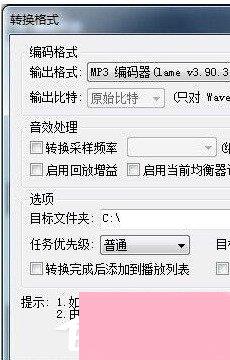
在数字音频的世界里,CDA和MP3是两种常见的音频格式。CDA(CD Audio)是CD音乐光盘中的文件格式,它实际上只是CD音轨的索引信息,并不包含真正的声音数据。而MP3(MPEG-1 Audio Layer 3)则是一种有损压缩音频格式,它能够在保持较高音质的同时,将音频文件压缩至较小的体积,便于存储和传输。如果你有一张包含了你喜爱的音乐的CD,但希望将这些音乐转换为MP3格式以便在便携设备上播放,千千静听(TTPlayer)这款音频播放软件便能帮助你轻松实现这一转换。

千千静听是一款功能强大且操作简便的音频播放软件,除了支持多种音频格式的播放外,它还具备音频转换、歌词显示、音效调整等多种实用功能。特别地,千千静听在音频转换方面表现出色,能够将包括CDA在内的多种音频格式转换为MP3、WAV等常见格式,满足用户多样化的需求。

在开始转换之前,你需要做好以下准备工作:

1. 下载并安装千千静听:确保你已经从官方网站或可靠的软件下载平台下载了最新版本的千千静听,并按照提示完成了安装。
2. 准备CD音乐:将包含你想要转换的音乐的CD插入电脑的光驱中,并确保光驱能够正常读取CD内容。
3. 备份重要数据:在进行任何格式转换之前,建议备份你的重要数据,以防万一在转换过程中发生数据丢失或损坏的情况。
以下是使用千千静听将CDA格式转换为MP3格式的详细步骤:
1. 打开千千静听软件:双击桌面上的千千静听图标,启动软件。
2. 添加CD音乐文件:在千千静听的主界面中,点击左侧的“添加”按钮,或者通过菜单栏中的“文件”选项选择“添加文件/文件夹”。在弹出的对话框中,选择你的CD驱动器,并浏览到想要转换的音轨。由于CDA文件只是索引信息,你实际上是在选择CD上的音轨进行转换。此时,这些音轨会以CDA格式显示在千千静听的播放列表中。
3. 选择转换格式:选中你想要转换的CDA文件(在播放列表中显示为音轨名称),右键点击,在弹出的菜单中选择“转换格式”。此时会弹出一个转换格式的对话框。
4. 设置转换参数:在转换格式的对话框中,你需要设置转换后的音频格式、输出路径以及其他相关参数。
输出格式:在“输出格式”下拉菜单中选择“MP3”作为目标格式。
输出路径:点击“目标文件夹”右侧的“浏览”按钮,选择你想要保存转换后MP3文件的文件夹。
其他参数:你可以根据需要调整音频质量、比特率等参数。通常情况下,保持默认设置即可获得较好的音质表现。
5. 开始转换:设置好所有参数后,点击对话框下方的“立即转换”按钮,千千静听便开始将选中的CDA文件转换为MP3格式。转换过程可能需要一些时间,具体取决于你的电脑性能和CD上的音乐数量。
6. 查看转换结果:转换完成后,你可以前往之前设置的输出路径,找到转换后的MP3文件。双击文件即可在千千静听或其他支持MP3格式的音频播放器中播放这些音乐。
在使用千千静听进行CDA到MP3的格式转换时,需要注意以下几点:
1. 版权问题:在转换和播放CD音乐时,请确保你拥有合法的版权或使用权。未经授权的复制和传播是违法的行为。
2. 光驱兼容性:不同的电脑光驱可能具有不同的兼容性。如果你的光驱无法读取某些CD或音轨,请尝试更换其他光驱或电脑进行读取。
3. 软件版本:确保你使用的是最新版本的千千静听。旧版本的软件可能存在一些已知的问题或漏洞,影响转换效果和稳定性。
4. 文件命名:在转换过程中,千千静听可能会根据CD上的音轨信息自动为MP3文件命名。如果你希望使用自定义的文件名,可以在转换前对播放列表中的音轨进行重命名操作。
5. 音质损失:由于MP3是一种有损压缩格式,在转换过程中可能会损失部分音频信息,从而影响音质。通常情况下,这种损失对于大多数用户来说并不明显,但仍然建议在转换前对音质要求进行权衡和考虑。
千千静听作为一款功能强大的音频播放软件,不仅支持多种音频格式的播放,还具备便捷的音频转换功能。通过简单的几步操作,你就可以将CD上的音乐转换为MP3格式,方便在便携设备上随时聆听。在使用千千静听进行格式转换时,请务必注意版权问题、光驱兼容性、软件版本以及音质损失等方面的问题,以确保转换过程的顺利进行和转换结果的满意度。希望这篇文章能够帮助你更好地了解和使用千千静听进行CDA到MP3的格式转换。
67.21M迷你枪战精英直装科技
14.09M海棠书屋免费阅读无弹窗
38.92M区块琏工程技术人员考试聚题库
43.19MHey安卓app
74.56M恐龙卡片对决
63.13M托卡博卡的生活世界
71.11M抽签助手免费版
13.43M雷索纳斯2025版
45.34M麦斯历险记2
70.91MKHMD音乐官方正版
本站所有软件来自互联网,版权归原著所有。如有侵权,敬请来信告知 ,我们将及时删除。 琼ICP备2024021917号-13